Jak usunąć robustsearch.io i powiązane aplikacje z przeglądarek
![]() Napisany przez Tomasa Meskauskasa,
Napisany przez Tomasa Meskauskasa,
Czym jest robustsearch.io?
W naszej analizie robustsearch.io odkryliśmy, że jest on powiązany z fałszywymi wyszukiwarkami i porywaczami przeglądarki. Zazwyczaj (ale nie zawsze) robustsearch.io działa jako punkt końcowy w łańcuchach przekierowań inicjowanych przez rozszerzenia innych firm. Dlatego użytkownicy, którzy napotykają przekierowania do robustsearch.io, powinni sprawdzić swoje przeglądarki pod kątem niechcianych aplikacji.
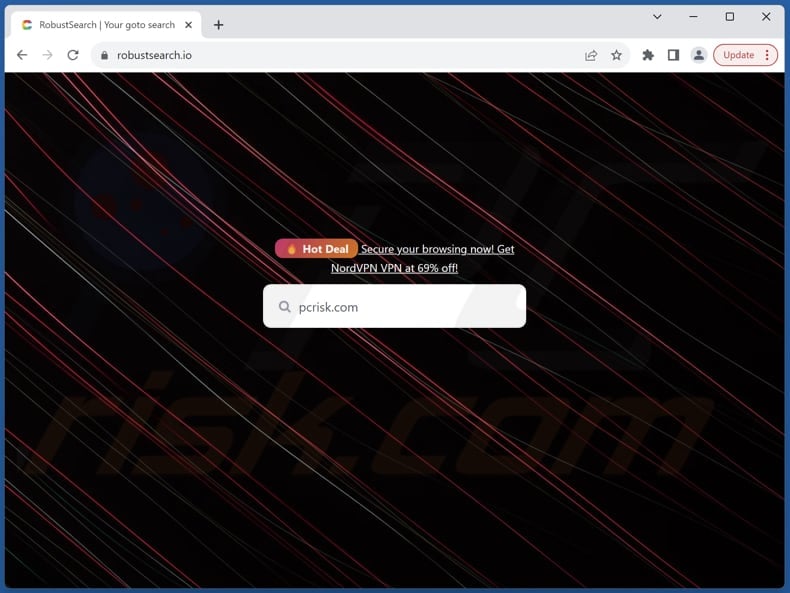
Więcej informacji o robustsearch.io
Kiedy użytkownicy doświadczają przekierowań do robustsearch.io, często dzieje się tak dlatego, że ich przeglądarki zostały przejęte przez niechcianą aplikację (porywacza przeglądarki). Podczas próby wyszukiwania za pomocą przejętej przeglądarki użytkownicy są przekierowywani z fałszywej wyszukiwarki, takiej jak magnasearch.org, do robustsearch.io. Podczas naszej analizy robustsearch.io nie przyniosła żadnych wyników wyszukiwania.
Jak wspomniano we wstępie, robustsearch.io zwykle służy jako strona docelowa (miejsce docelowe) w łańcuchach przekierowań. Należy wspomnieć, że fałszywe wyszukiwarki przekierowujące użytkowników do robustsearch.io są zwykle promowane przez porywaczy przeglądarki, którzy mogą aktywować funkcję "Zarządzaną przez twoją organizację".
Innym ważnym szczegółem dotyczącym fałszywych wyszukiwarek jest to, że mogą one prowadzić użytkowników do szkodliwych stron internetowych zawierających złośliwe oprogramowanie, oszustwa phishingowe lub oszukańcze treści, narażając ich urządzenia i dane osobowe na ryzyko. Ponadto fałszywe wyszukiwarki mogą naruszać prywatność użytkowników poprzez śledzenie i gromadzenie danych przeglądania bez ich zgody, co prowadzi do potencjalnych naruszeń prywatności.
Dlatego użytkownicy, którzy zostali przekierowani do robustsearch.io po wprowadzeniu zapytań wyszukiwania w swoich przeglądarkach, powinni przejrzeć listę dodanych aplikacji i usunąć wszelkie porywacze przeglądarki (np. MagnaEngine) lub inne podejrzane aplikacje. Warto wspomnieć, że usuwanie porywaczy przeglądarki może czasami stanowić wyzwanie.
W takich przypadkach użytkownicy mogą potrzebować specjalistycznych narzędzi antywirusowych, aby skutecznie wyeliminować porywacza przeglądarki i przywrócić jej funkcjonalność i bezpieczeństwo.
| Nazwa | robustsearch.io porywacz przeglądarki |
| Typ zagrożenia | Porywacz przeglądarki, przekierowanie, porywacz wyszukiwania, pasek narzędzi, niechciana nowa karta |
| Powiązane rozszerzenia przeglądarki | MagnaEngine i ewentualnie inne aplikacje |
| Domniemana funkcjonalność | Legalna wyszukiwarka |
| Ustawienia przeglądarki, których to dotyczy | Strona główna, adres URL nowej karty, domyślna wyszukiwarka |
| Nazwy wykrywania (robustsearch.io) | Fortinet (Spam), Pełna lista wykryć (VirusTotal) |
| Nazwy wykrywania (instalator) | N/A (VirusTotal) |
| Objawy | Funkcja "Managed by your organization" jest włączona, manipuluje ustawieniami przeglądarki internetowej (strona domowa, domyślna wyszukiwarka internetowa, ustawienia nowej karty). Użytkownicy są zmuszeni do odwiedzenia strony porywacza przeglądarki i przeszukiwania Internetu przy użyciu jego wyszukiwarek. |
| Metody dystrybucji | Zwodnicze reklamy pop-up, instalatory bezpłatnego oprogramowania (sprzedaż wiązana), podejrzane witryny internetowe i podobne kanały. |
| Uszkodzenie | Śledzenie przeglądarki internetowej (potencjalne problemy z prywatnością), wyświetlanie niechcianych reklam, przekierowania do podejrzanych witryn. |
| Usuwanie malware (Windows) | Aby usunąć możliwe infekcje malware, przeskanuj komputer profesjonalnym oprogramowaniem antywirusowym. Nasi analitycy bezpieczeństwa zalecają korzystanie z Combo Cleaner. |
Wnioski
Podsumowując, robustsearch.io stanowi poważne zagrożenie dla użytkowników ze względu na powiązanie z fałszywymi wyszukiwarkami i porywaczami przeglądarki. Użytkownicy napotykający przekierowania do robustsearch.io powinni zachować ostrożność i niezwłocznie sprawdzić swoje przeglądarki pod kątem niechcianych aplikacji, takich jak porywacze przeglądarki, aby złagodzić potencjalne zagrożenia bezpieczeństwa.
Więcej przykładów aplikacji porywających przeglądarki to My Horoscope Pro, Qtr Search, oraz The Yellow Tab.
W jaki sposób oprogramowanie promujące robustsearch.io zainstalowało się na moim komputerze?
Porywacze przeglądarki często są dołączane do bezpłatnego oprogramowania lub aplikacji pobranych z niewiarygodnych źródeł, takich jak sieci peer-to-peer lub sklepy z aplikacjami innych firm. Użytkownicy mogą nieumyślnie zainstalować lub dodać porywacza przeglądarki wraz z pożądanym programem, przeoczając lub nie zauważając dodatkowego oprogramowania zawartego w pakiecie instalacyjnym.
Co więcej, przeglądarki mogą zostać przejęte przez fałszywe przyciski pobierania lub wprowadzające w błąd reklamy i wyskakujące okienka na podejrzanych stronach internetowych. Ponadto złośliwe podmioty mogą tworzyć fałszywe rozszerzenia przeglądarki lub dodatki, które ściśle naśladują legalne, prowadząc użytkowników do dodawania porywaczy przeglądarki.
Jak uniknąć instalacji porywaczy przeglądarki?
Pobieraj oprogramowanie i aplikacje tylko z oficjalnych stron internetowych lub renomowanych sklepów z aplikacjami. Uważnie czytaj monity instalacyjne i odrzucaj wszelkie niechciane oferty podczas instalacji. Unikaj odwiedzania podejrzanych witryn i klikania kuszących wyskakujących okienek i reklam.
Odmowa zgody na powiadomienia z niezaufanych witryn. Regularnie aktualizuj system operacyjny, zainstalowane przeglądarki internetowe i inne programy. Zainstaluj na swoim urządzeniu renomowane oprogramowanie zabezpieczające i przeprowadzaj rutynowe skanowanie systemu. Jeśli twój komputer jest już zainfekowany porywaczami przeglądarki, zalecamy wykonanie skanowania za pomocą Combo Cleaner, aby automatycznie je wyeliminować.
Robustsearch.io otwarty przez magnasearch.org (GIF):
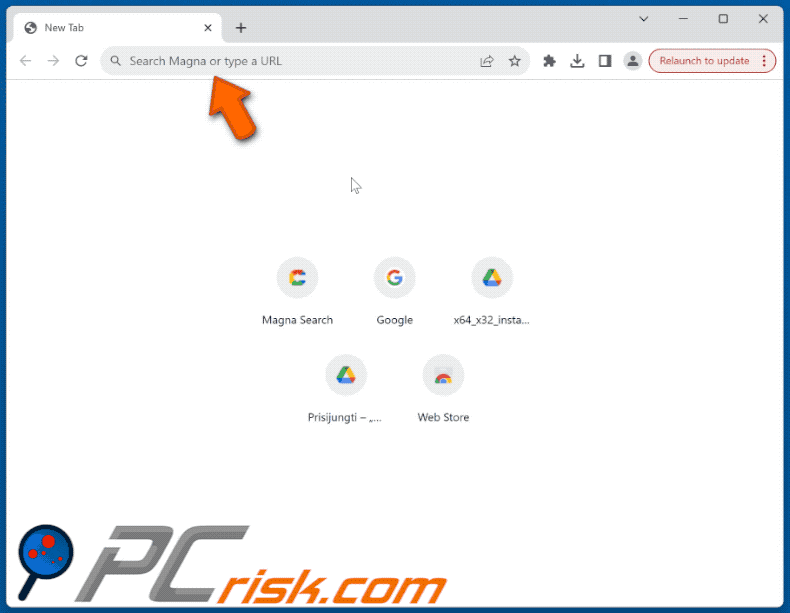
Promotor:

Zwodniczy promotor:
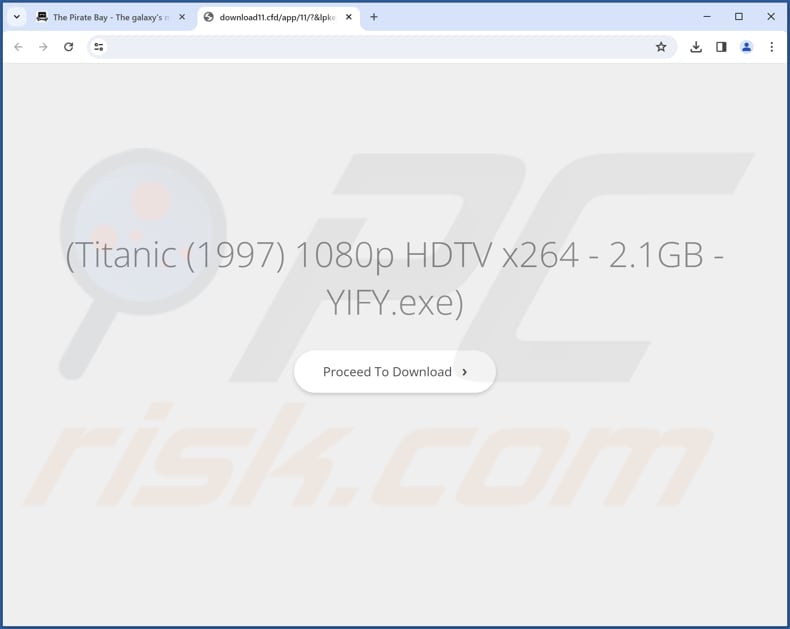
Natychmiastowe automatyczne usunięcie malware:
Ręczne usuwanie zagrożenia może być długim i skomplikowanym procesem, który wymaga zaawansowanych umiejętności obsługi komputera. Combo Cleaner to profesjonalne narzędzie do automatycznego usuwania malware, które jest zalecane do pozbycia się złośliwego oprogramowania. Pobierz je, klikając poniższy przycisk:
▼ POBIERZ Combo Cleaner
Bezpłatny skaner sprawdza, czy twój komputer został zainfekowany. Aby korzystać z w pełni funkcjonalnego produktu, musisz kupić licencję na Combo Cleaner. Dostępny jest 7-dniowy bezpłatny okres próbny. Combo Cleaner jest własnością i jest zarządzane przez Rcs Lt, spółkę macierzystą PCRisk. Przeczytaj więcej. Pobierając jakiekolwiek oprogramowanie wyszczególnione na tej stronie zgadzasz się z naszą Polityką prywatności oraz Regulaminem.
Szybkie menu:
- Co to jest robustsearch.io?
- KROK 1. Odinstaluj niechciane aplikacje za pomocą Panelu sterowania.
- KROK 2. Usuń porywacza przeglądarki robustsearch.io z Google Chrome.
- KROK 3. Usunięcie strony domowej robustsearch.io i domyślnej wyszukiwarki z Mozilla Firefox.
- KROK 4. Usunięcie przekierowania robustsearch.io z Safari.
- KROK 5. Usuwanie nieuczciwych wtyczek z przeglądarki Microsoft Edge.
robustsearch.io usuwanie przekierowań:
Użytkownicy Windows 10:

Kliknij prawym przyciskiem myszy w lewym dolnym rogu ekranu i w menu szybkiego dostępu wybierz Panel sterowania. W otwartym oknie wybierz Programy i funkcje.
Użytkownicy Windows 7:

Kliknij Start ("logo Windows" w lewym dolnym rogu pulpitu) i wybierz Panel sterowania. Zlokalizuj Programy i funkcje.
Użytkownicy macOS (OSX):

Kliknij Finder i w otwartym oknie wybierz Aplikacje. Przeciągnij aplikację z folderu Aplikacje do kosza (zlokalizowanego w Twoim Docku), a następnie kliknij prawym przyciskiem ikonę Kosza i wybierz Opróżnij kosz.
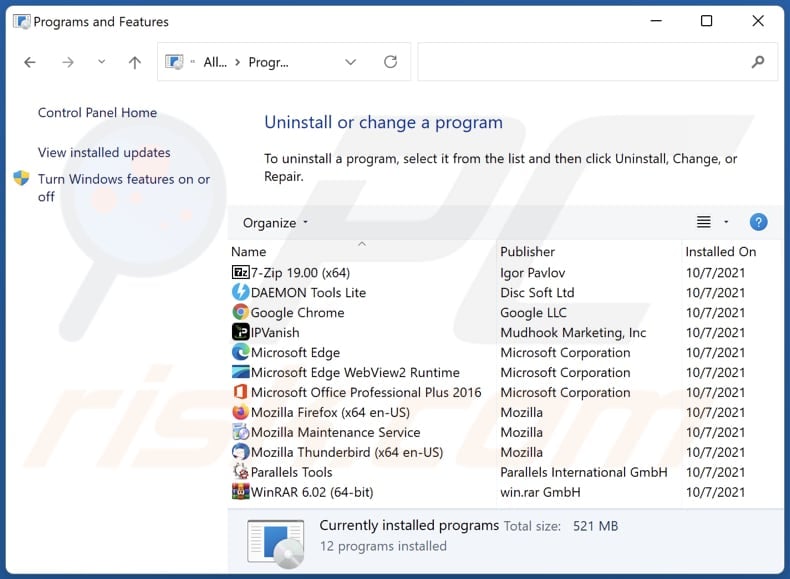
W oknie odinstalowywania programów: poszukaj ostatnio zainstalowanych podejrzanych aplikacji, wybierz te wpisy i kliknij "Odinstaluj" lub "Usuń".
Po odinstalowaniu potencjalnie niechcianych aplikacji (które powodują przekierowania przeglądarki na stronę robustsearch.io), przeskanuj swój komputer pod kątem wszelkich pozostałych niepożądanych składników. Aby przeskanować swój komputer użyj zalecanego oprogramowania do usuwania złośliwego oprogramowania.
usuwanie przekierowania robustsearch.io z przeglądarek internetowych:
Film pokazujący, jak usunąć przekierowania przeglądarki:
 Usuń złośliwe rozszerzenia z Google Chrome:
Usuń złośliwe rozszerzenia z Google Chrome:
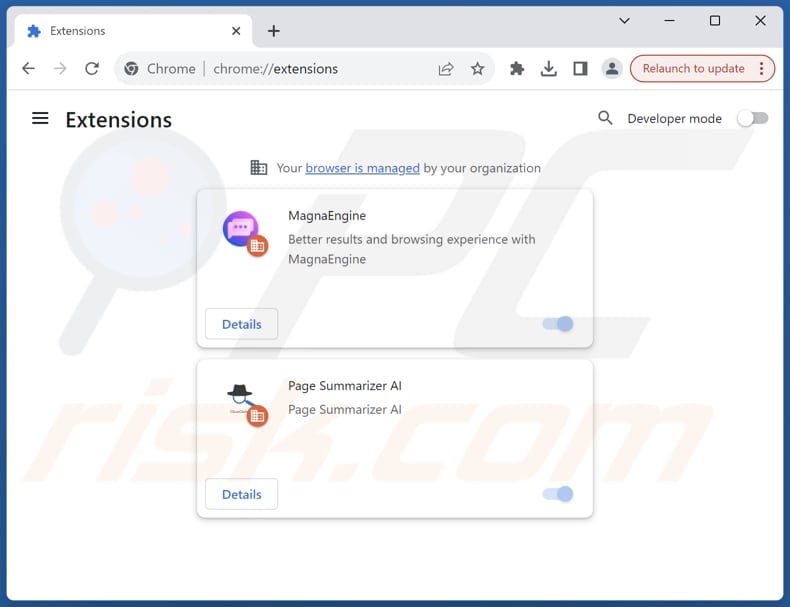
Kliknij ikonę menu Chrome ![]() (w prawym górnym rogu Google Chrome), wybierz "Rozszerzenia" i kliknij "Zarządzaj rozszerzeniami". Zlokalizuj wszystkie ostatnio zainstalowane podejrzane rozszerzenia (np, MagnaEngine, Page Summarizer AI), zaznacz te wpisy i kliknij "Usuń".
(w prawym górnym rogu Google Chrome), wybierz "Rozszerzenia" i kliknij "Zarządzaj rozszerzeniami". Zlokalizuj wszystkie ostatnio zainstalowane podejrzane rozszerzenia (np, MagnaEngine, Page Summarizer AI), zaznacz te wpisy i kliknij "Usuń".
Zmień stronę główną:
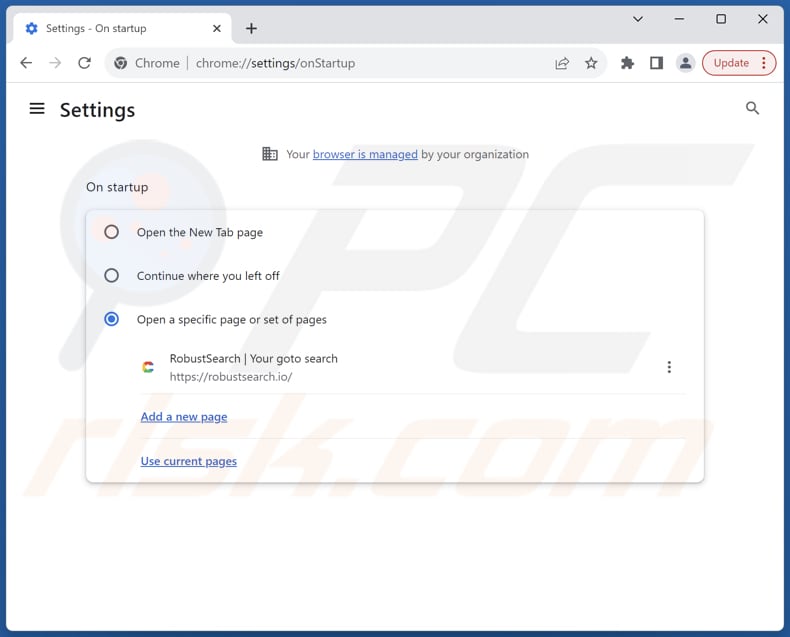
Kliknij ikonę menu Chrome ![]() (w prawym górnym rogu Google Chrome), wybierz "Ustawienia". W sekcji "Przy uruchamianiu" wyłącz złośliwe rozszerzenie (jeśli jest obecne), poszukaj adresu URL porywacza przeglądarki (hxxp://www.robustsearch.io) poniżej opcji "Otwórz określoną lub zestaw stron". Jeśli jest obecny, kliknij ikonę trzech pionowych kropek i wybierz "Usuń".
(w prawym górnym rogu Google Chrome), wybierz "Ustawienia". W sekcji "Przy uruchamianiu" wyłącz złośliwe rozszerzenie (jeśli jest obecne), poszukaj adresu URL porywacza przeglądarki (hxxp://www.robustsearch.io) poniżej opcji "Otwórz określoną lub zestaw stron". Jeśli jest obecny, kliknij ikonę trzech pionowych kropek i wybierz "Usuń".
Zmień domyślną wyszukiwarkę:
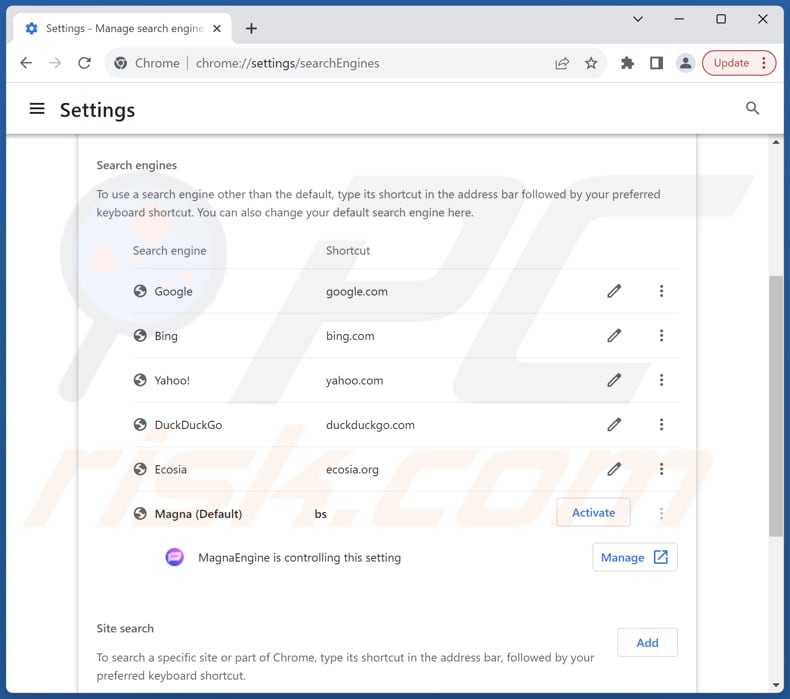
Aby zmienić domyślną wyszukiwarkę w Google Chrome: Kliknij ikonę menu Chrome ![]() (w prawym górnym rogu Google Chrome), wybierz "Ustawienia", w sekcji "Silnik wyszukiwania" kliknij "Zarządzaj wyszukiwarkami...", na otwartej liście poszukaj "robustsearch.io", po znalezieniu kliknij trzy pionowe kropki w pobliżu tego adresu URL i wybierz "Usuń".
(w prawym górnym rogu Google Chrome), wybierz "Ustawienia", w sekcji "Silnik wyszukiwania" kliknij "Zarządzaj wyszukiwarkami...", na otwartej liście poszukaj "robustsearch.io", po znalezieniu kliknij trzy pionowe kropki w pobliżu tego adresu URL i wybierz "Usuń".
- Jeśli nadal masz problemy z przekierowaniami przeglądarki i niechcianymi reklamami - Zresetuj Google Chrome.
Metoda opcjonalna:
Jeśli nadal masz problem z usunięciem robustsearch.io porywacz przeglądarki, przywróć ustawienia swojej przeglądarki Google Chrome. Kliknij ikonę menu Chrome ![]() (w prawym górnym rogu Google Chrome) i wybierz Ustawienia. Przewiń w dół do dołu ekranu. Kliknij link Zaawansowane….
(w prawym górnym rogu Google Chrome) i wybierz Ustawienia. Przewiń w dół do dołu ekranu. Kliknij link Zaawansowane….

Po przewinięciu do dołu ekranu, kliknij przycisk Resetuj (Przywróć ustawienia do wartości domyślnych).

W otwartym oknie potwierdź, że chcesz przywrócić ustawienia Google Chrome do wartości domyślnych klikając przycisk Resetuj.

 Usuń złośliwe wtyczki z Mozilla Firefox:
Usuń złośliwe wtyczki z Mozilla Firefox:
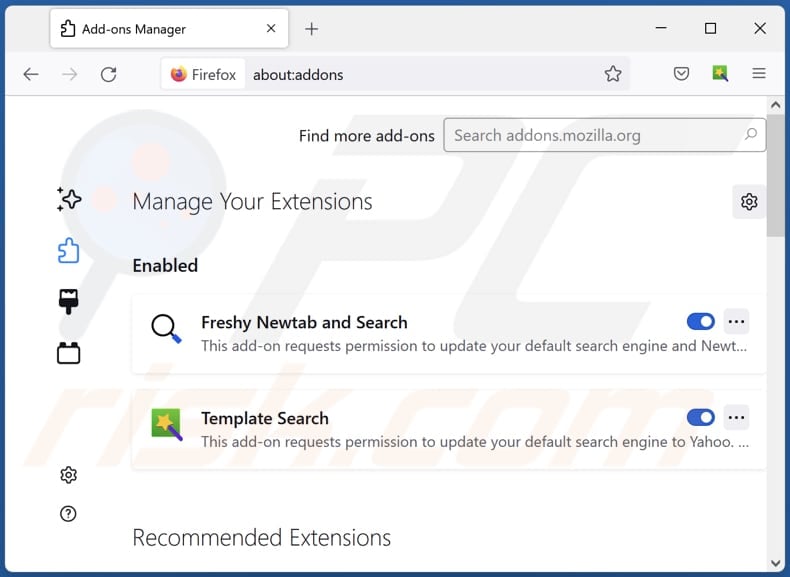
Kliknij menu Firefoksa ![]() (w prawym górnym rogu głównego okna), wybierz "Dodatki i motywy". Kliknij "Rozszerzenia", w otwartym oknie znajdź wszystkie ostatnio zainstalowane podejrzane rozszerzenia, kliknij na trzy kropki, a następnie kliknij "Usuń".
(w prawym górnym rogu głównego okna), wybierz "Dodatki i motywy". Kliknij "Rozszerzenia", w otwartym oknie znajdź wszystkie ostatnio zainstalowane podejrzane rozszerzenia, kliknij na trzy kropki, a następnie kliknij "Usuń".
Zmień stronę główną:
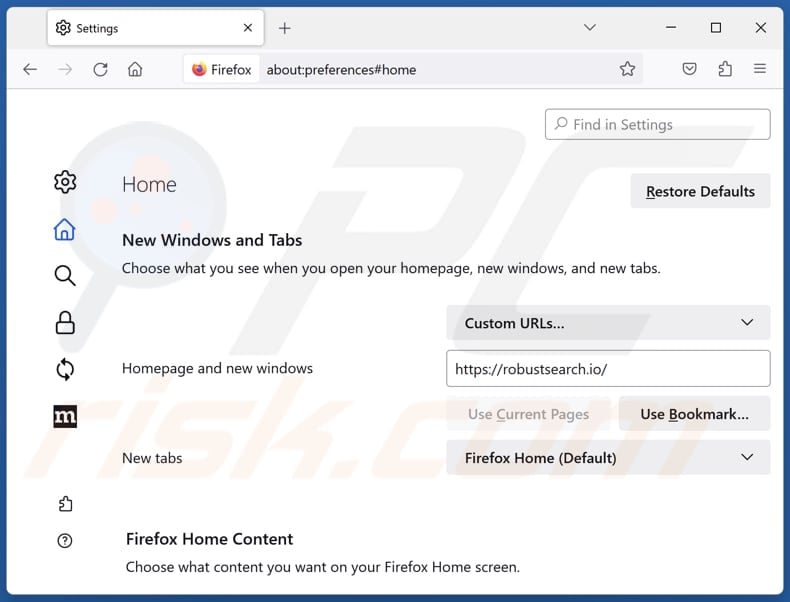
Aby zresetować stronę główną, kliknij menu Firefoksa ![]() (w prawym górnym rogu głównego okna), następnie wybierz "Ustawienia", w otwartym oknie wyłącz złośliwe rozszerzenie (jeśli jest obecne), usuń hxxp://robustsearch.io i wprowadź preferowaną domenę, która otworzy się przy każdym uruchomieniu Mozilla Firefox.
(w prawym górnym rogu głównego okna), następnie wybierz "Ustawienia", w otwartym oknie wyłącz złośliwe rozszerzenie (jeśli jest obecne), usuń hxxp://robustsearch.io i wprowadź preferowaną domenę, która otworzy się przy każdym uruchomieniu Mozilla Firefox.
Zmień domyślną wyszukiwarkę:
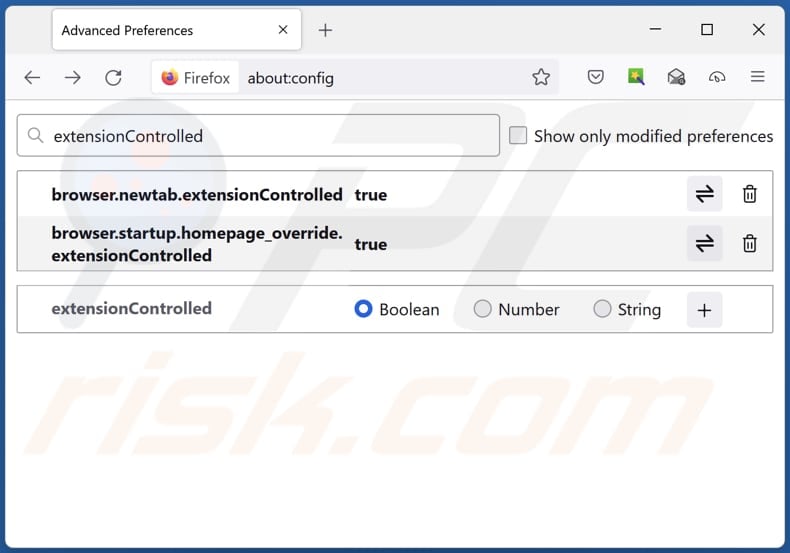
W pasku adresu URL wpisz "about:config" i naciśnij Enter. Kliknij "Akceptuj ryzyko i kontynuuj".
W filtrze wyszukiwania u góry wpisz: "extensionControlled". Ustaw oba wyniki na "false", klikając dwukrotnie każdy wpis lub klikając przycisk ![]() button.
button.
Metoda opcjonalna:
Użytkownicy komputerów, którzy mają problemy z usunięciem robustsearch.io porywacz przeglądarki, mogą zresetować ustawienia Mozilla Firefox do domyślnych.
Otwórz Mozilla Firefox i w prawym górnym rogu okna głównego kliknij menu Firefox ![]() . W otworzonym menu kliknij na ikonę Otwórz Menu Pomoc
. W otworzonym menu kliknij na ikonę Otwórz Menu Pomoc![]() .
.

Wybierz Informacje dotyczące rozwiązywania problemów.

W otwartym oknie kliknij na przycisk Reset Firefox.

W otwartym oknie potwierdź, że chcesz zresetować ustawienia Mozilla Firefox do domyślnych klikając przycisk Reset.

 Usuwanie złośliwych rozszerzeń z Safari:
Usuwanie złośliwych rozszerzeń z Safari:

Upewnij się, że Twoja przeglądarka Safari jest aktywna, kliknij menu Safari i wybierz Preferencje....

W otwartym oknie preferencji wybierz zakładkę Rozszerzenia. Zlokalizuj wszelkie ostatnio zainstalowane podejrzane rozszerzenia i odinstaluj je.

W oknie preferencji wybierz zakładkę Ogólne i upewnij się, że Twoja strona domowa jest ustawiona na preferowany URL. Jeżeli jest zmieniona na porywacz przeglądarki, zmień to.

W oknie preferencji wybierz zakładkę Szukaj i upewnij się, że wybrana jest Twoja preferowana wyszukiwarka.
Metoda opcjonalna:
Upewnij się, że Twoja przeglądarka Safari jest aktywna i kliknij menu Safari. Z rozwijanego menu wybierz Wyczyść historię i dane witryn...

W otwartym oknie wybierz całą historię i kliknij przycisk wyczyść historię.

 Usuwanie złośliwych rozszerzeń z Microsoft Edge:
Usuwanie złośliwych rozszerzeń z Microsoft Edge:

Kliknij ikonę menu Edge ![]() (w prawym górnym rogu Microsoft Edge) i wybierz "Rozszerzenia". Znajdź wszelkie ostatnio zainstalowane podejrzane dodatki przeglądarki i usuń je.
(w prawym górnym rogu Microsoft Edge) i wybierz "Rozszerzenia". Znajdź wszelkie ostatnio zainstalowane podejrzane dodatki przeglądarki i usuń je.
Zmień ustawienia strony domowej i nowej zakładki:

Kliknij ikonę menu Edge ![]() (w prawym górnym rogu Microsoft Edge) i wybierz „Ustawienia". W sekcji "Po uruchomieniu" poszukaj nazwy porywacza przeglądarki i kliknij "Wyłącz".
(w prawym górnym rogu Microsoft Edge) i wybierz „Ustawienia". W sekcji "Po uruchomieniu" poszukaj nazwy porywacza przeglądarki i kliknij "Wyłącz".
Zmień swoją domyślną wyszukiwarkę internetową:

Aby zmienić swoją domyślną wyszukiwarkę w Microsoft Edge: Kliknij ikonę menu Edge ![]() (w prawym górnym rogu Microsoft Edge), wybierz "Prywatność i usługi", przewiń w dół strony i wybierz "Pasek adresu". W sekcji "Wyszukiwarki używane w pasku adresu" poszukaj nazwy niechcianej wyszukiwarki internetowej, a po jej zlokalizowaniu kliknij przycisk "Wyłącz" obok niej. Możesz też kliknąć "Zarządzanie wyszukiwarkami". W otwartym menu poszukaj niechcianej wyszukiwarki internetowej. Kliknij ikonę puzzli
(w prawym górnym rogu Microsoft Edge), wybierz "Prywatność i usługi", przewiń w dół strony i wybierz "Pasek adresu". W sekcji "Wyszukiwarki używane w pasku adresu" poszukaj nazwy niechcianej wyszukiwarki internetowej, a po jej zlokalizowaniu kliknij przycisk "Wyłącz" obok niej. Możesz też kliknąć "Zarządzanie wyszukiwarkami". W otwartym menu poszukaj niechcianej wyszukiwarki internetowej. Kliknij ikonę puzzli ![]() obok niej i wybierz "Wyłącz".
obok niej i wybierz "Wyłącz".
Metoda opcjonalna:
Jeśli nadal masz problemy z usunięciem robustsearch.io porywacz przeglądarki, przywróć ustawienia przeglądarki Microsoft Edge. Kliknij ikonę menu Edge ![]() (w prawym górnym rogu Microsoft Edge) i wybierz Ustawienia.
(w prawym górnym rogu Microsoft Edge) i wybierz Ustawienia.

W otwartym menu ustawień wybierz Przywróć ustawienia.

Wybierz Przywróć ustawienia do ich wartości domyślnych. W otwartym oknie potwierdź, że chcesz przywrócić ustawienia Microsoft Edge do domyślnych, klikając przycisk Przywróć.

- Jeśli to nie pomogło, postępuj zgodnie z tymi alternatywnymi instrukcjami wyjaśniającymi, jak przywrócić przeglądarkę Microsoft Edge..
Podsumowanie:

Porywacz przeglądarki to takiego typu adware, które zmienia ustawienia przeglądarki internetowej użytkownika poprzez zmianę strony domowej i domyślnej wyszukiwarki na pewną domyślną niechcianą stronę internetową. Najczęściej tego typu adware infiltruje system operacyjny użytkownika poprzez pobrania bezpłatnego oprogramowania. Jeśli twoje pobieranie jest zarządzane przez klienta pobierania, należy zrezygnować z instalacji reklamowanych pasków narzędzi lub aplikacji, które chcą zmienić twoją stronę domową i domyślną wyszukiwarkę internetową.
Pomoc usuwania:
Jeśli masz problemy podczas próby usunięcia robustsearch.io porywacz przeglądarki ze swoich przeglądarek internetowych, powinieneś zwrócić się o pomoc na naszym forum usuwania malware.
Opublikuj komentarz:
Jeśli masz dodatkowe informacje na temat robustsearch.io porywacz przeglądarki lub jego usunięcia, prosimy podziel się swoją wiedzą w sekcji komentarzy poniżej.
Źródło: https://www.pcrisk.com/removal-guides/29718-robustsearch-io-redirect
Często zadawane pytania (FAQ)
Jaki jest cel zmuszania użytkowników do odwiedzania strony robustsearch.io?
Zmuszanie użytkowników do odwiedzania witryny robustsearch.io może służyć zwiększeniu ruchu na stronie, który może być wykorzystywany z różnych powodów, takich jak zwiększenie rankingu witryny w wyszukiwarkach lub zwiększenie jej postrzeganej popularności. Tak czy inaczej, celem operatorów jest generowanie przychodów.
Czy odwiedzanie robustsearch.io stanowi zagrożenie dla mojej prywatności?
Odwiedzanie robustsearch.io może stanowić zagrożenie dla prywatności użytkownika. Witryna ta jest powiązana z fałszywymi wyszukiwarkami i porywaczami przeglądarki, które mogą śledzić twoje działania online, zbierać dane osobowe i prowadzić do niewiarygodnych stron.
W jaki sposób porywacz przeglądarki przeniknął do mojego komputera?
Porywacze przeglądarki często infiltrują przeglądarki za pośrednictwem zewnętrznych sklepów z aplikacjami, sieci peer-to-peer, zewnętrznych programów do pobierania, zwodniczych reklam i wyskakujących okienek itp. Ponadto użytkownicy mogą dodawać porywacze przeglądarki podczas instalowania bezpłatnych lub niewiarygodnych aplikacji, ponieważ te porywacze są często dołączane do bezpłatnego oprogramowania.
Czy Combo Cleaner pomoże mi usunąć porywacza przeglądarki?
Combo Cleaner przeskanuje komputer i usunie wszelkie wykryte rozszerzenia porywające przeglądarki. Ręczne usuwanie może nie zawsze być skuteczne, zwłaszcza jeśli obecnych jest wiele porywaczy przeglądarki, które instalują się ponownie. Dlatego może być konieczne usunięcie ich wszystkich jednocześnie.

▼ Pokaż dyskusję